Cara Membatasi Akses ke Drive Di Komputer Saya Di Windows
Jika Anda memiliki komputer bersama atau publik yang digunakan beberapa orang, Anda mungkin ingin membatasi akses ke drive itu untuk mencegah pengguna menghapus data penting. Hari ini kita melihat pembatasan akses ke beberapa atau semua drive pada mesin menggunakan Kebijakan Grup Lokal.
Catatan: Metode ini menggunakan Editor Kebijakan Grup Lokal yang tidak tersedia di versi rumah Windows 7 atau Vista
Pertama-tama ketik gpedit.msc di kotak pencarian Start Menu dan tekan Enter.
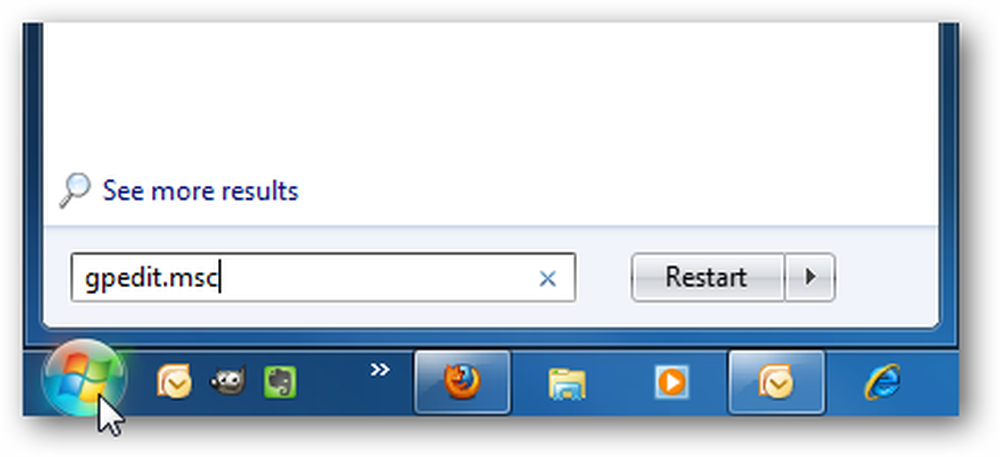
Sekarang navigasikan ke Konfigurasi Pengguna \ Administrative Templates \ Windows Components \ Windows Explorer. Kemudian di sisi kanan bawah Pengaturan, klik dua kali pada Cegah akses ke drive dari My Computer.
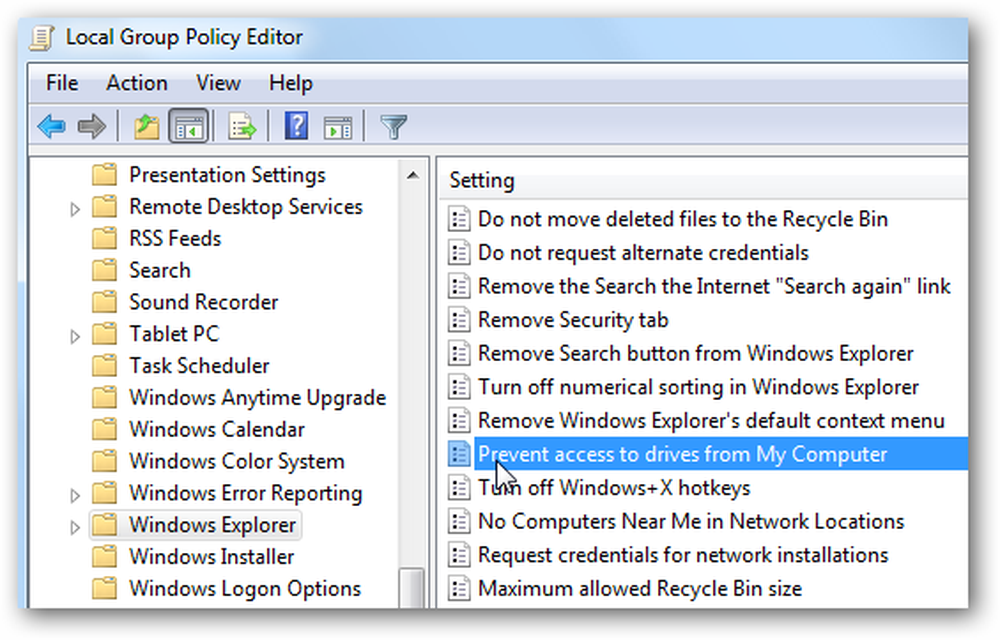
Pilih Aktifkan kemudian di bawah Opsi dari menu drop-down Anda dapat membatasi drive tertentu, kombinasi drive, atau membatasi semuanya. Drive utama yang mungkin ingin Anda batasi adalah drive C: \ atau drive yang pernah berhuruf Windows diinstal. Membatasi semua drive berarti mereka tidak dapat mengakses drive CD atau DVD, dan tidak dapat menggunakan flash drive jika mereka perlu mengambil file darinya.
Catatan: Pengaturan ini tidak akan mencegah pengguna menggunakan program yang mengakses drive lokal.
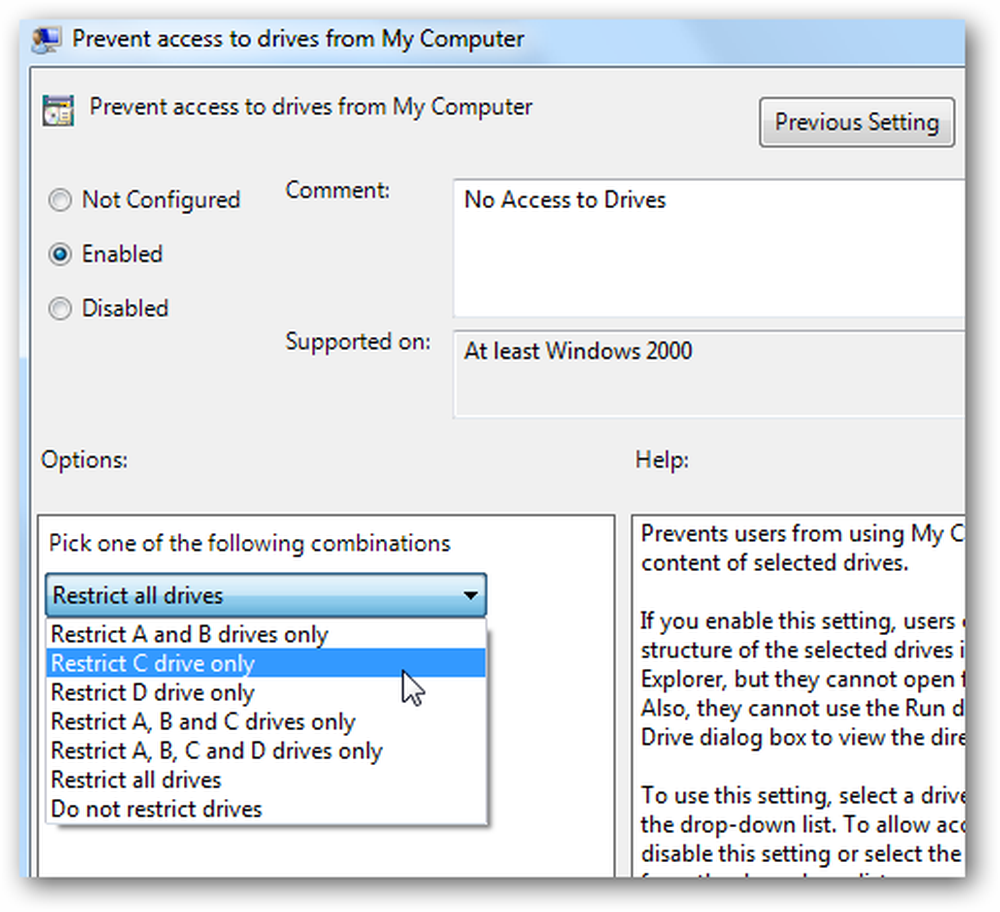
Pembatasan berlaku segera, tidak ada restart diperlukan. Ketika pengguna membuka Komputer Saya mereka akan dapat melihat drive mana yang terdaftar, tetapi ketika mereka mencoba mengakses drive yang dibatasi, mereka akan mendapatkan pesan kesalahan berikut.
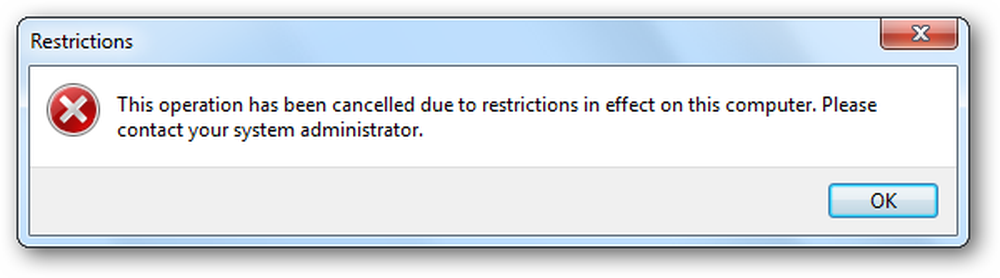
Untuk tangkapan layar dalam tutorial ini kami menggunakan Windows 7 Ultimate, tetapi proses ini juga berfungsi dengan XP Professional dan Vista (tidak dalam versi Beranda) layar hanya terlihat berbeda.
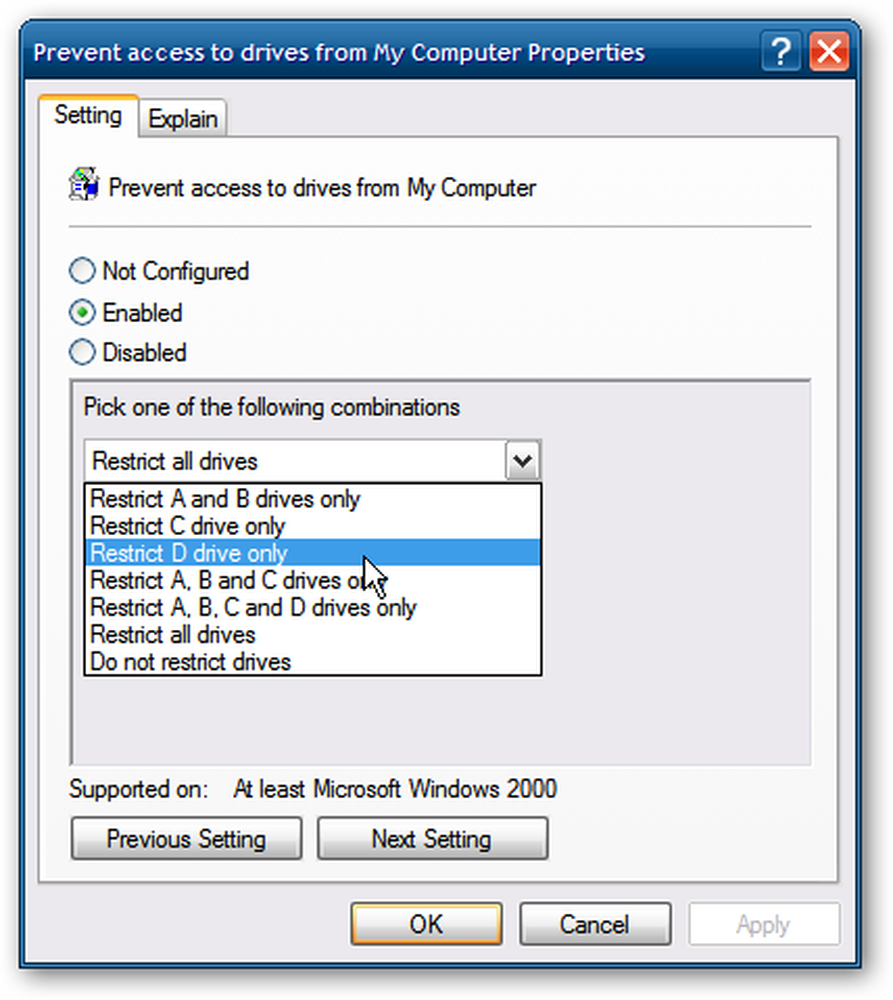
Kebijakan Grup Lokal memungkinkan Anda untuk menyesuaikan beberapa pengaturan untuk bagaimana Anda ingin mengelola mesin Anda. Membatasi akses ke drive tertentu selain langkah-langkah keamanan dan akses lainnya, dapat membantu menjaga komputer yang bersama stabil dan aman.




